Cómo compartir contactos de WhatsApp
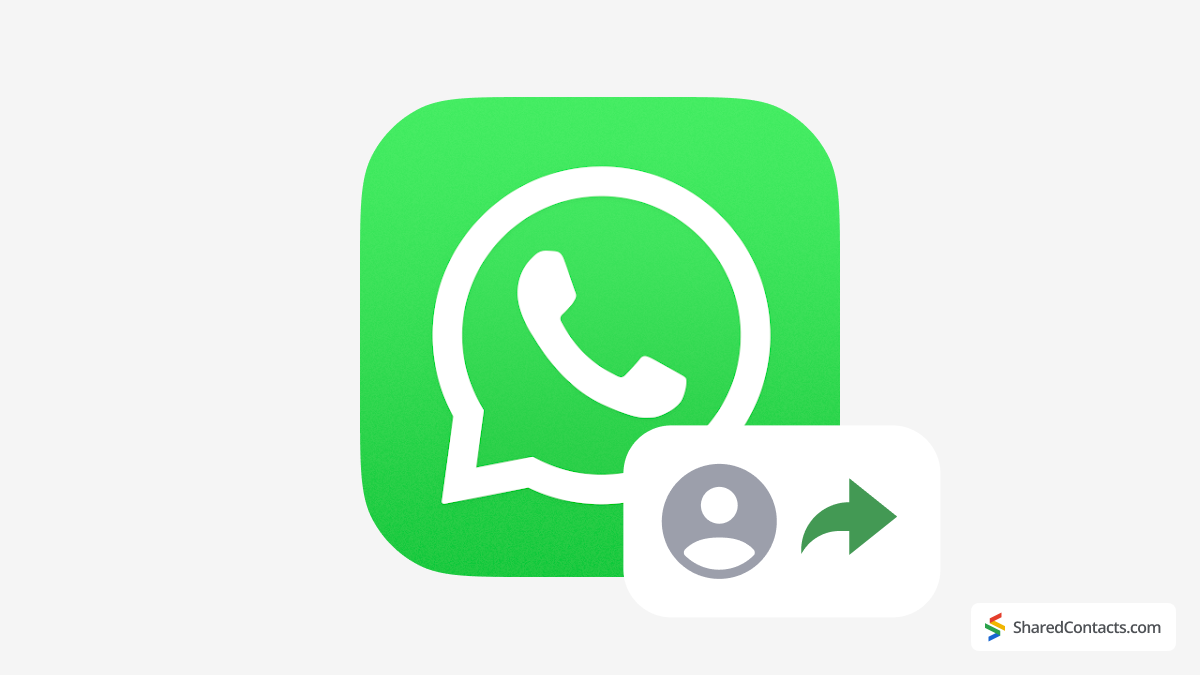
WhatsApp hace que millones de personas estén conectadas, pero a veces, una tarea tan sencilla como compartir un contacto puede desconcertar incluso a un usuario experimentado.
La aplicación ofrece algunas opciones para compartir uno o varios contactos, como enviar tarjetas de contacto individuales en el chat, compartir directamente desde los contactos del iPhone o exportar toda la lista de contactos como un archivo VCF. Conozcamos mejor todos estos métodos.
Cómo compartir un contacto de WhatsApp en el chat
No hay forma más sencilla de compartir un contacto que directamente a través de un chat de WhatsApp. Es perfecto para intercambios rápidos, como enviar el número de un amigo a un conocido común o ayudar a alguien a ponerse en contacto con tu electricista de confianza o una empresa de mudanzas.
A continuación te explicamos cómo compartir un contacto en el chat de WhatsApp. Abre el chat con la persona con la que quieres compartir el contacto:
- En iPhone: Pulse el botón + icono en la parte inferior de la pantalla.
En Android: Pulse el botón icono de clip en la parte inferior de la pantalla. - En el menú que aparece, seleccione Póngase en contacto con.
- Busque el contacto que desea compartir y, a continuación, pulse para seleccionarlo.
- En el iPhone, pulse Siguiente.
En Android, pulse el botón Enviar flecha. - Revisar el contacto que aparece en tu pantalla. Si hay información que prefieres no compartir, toca la marca de verificación junto a esos datos para anular su selección.
- Toque Enviar. La tarjeta de contacto aparecerá en la ventana de chat.
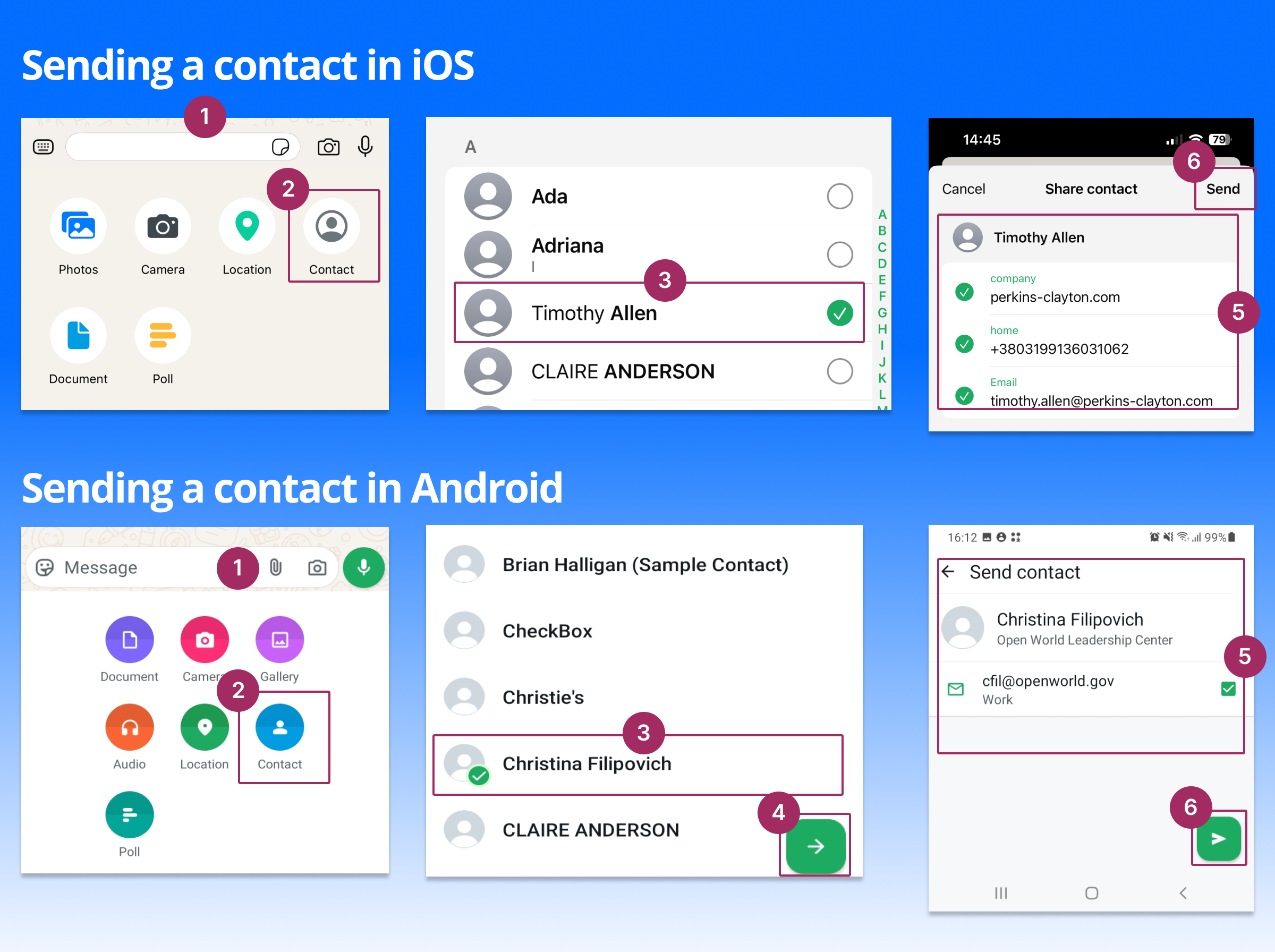
Este método rápido es más cómodo cuando ya estás en una conversación y no hay necesidad de interrumpir lanzando otras aplicaciones y exportando contactos en varios formatos.
Cómo compartir contactos en WhatsApp desde la lista de contactos del iPhone
A veces, es posible que desee compartir un contacto que aún no está en su lista de contactos de WhatsApp. Puede tratarse de una nueva conexión de negocios o de un amigo cuyo número ha guardado recientemente. En estos casos, la aplicación Contactos de tu iPhone te ofrece una forma de compartirlo a través de WhatsApp.
- Abre el menú Contactos y busca el contacto que quieras compartir. Toca su nombre para abrir el menú de su página de contacto.
- Seleccione Compartir Contacto entre las opciones disponibles.

- Compruebe qué datos de contacto desea compartir y pulse Hecho.

- En el menú Compartir que aparece, seleccione WhatsApp.

- Aparecerá una lista de chats de WhatsApp. Seleccione el destinatario o el grupo con el que desea compartir el contacto.
- Una vez que se abra la tarjeta de contacto, revise la información. Toca la marca de verificación junto a cualquier detalle que no quieras incluir.
- Toque Enviary se entregará la tarjeta de contacto.
Cómo compartir contactos en WhatsApp en Android
Compartir un contacto en WhatsApp utilizando un dispositivo Android es casi idéntico al de otras plataformas. El proceso es coherente, con las únicas variaciones derivadas de las opciones de diseño específicas de la interfaz de Android. Para compartir un contacto a través de WhatsApp en Android, sólo tienes que seguir estos pasos:
- Abre el menú Aplicación Contactos y localice el contacto que desea compartir. Selecciónelo y pulse el botón Compartir icono.

- Seleccione WhatsApp de la lista de opciones disponibles para compartir.

- Aparecerán tus contactos y chats de WhatsApp. Seleccione la persona o el grupo con el que desea compartir el contacto tocando su nombre. Una vez seleccionado, pulse el botón Enviar icono (la flecha verde).

Cómo exportar y compartir varios contactos
Si quieres compartir varios contactos a la vez, crear y enviar un archivo VCF (Virtual Contact File) es una solución a tener en cuenta. Es un poco engorroso y lleva tiempo, pero al final conseguirás tu objetivo. El proceso consta de dos pasos distintos.
Cómo crear un archivo VCF en Android
- Abre la aplicación Contactos en tu dispositivo Android. Pulsa el icono de menú (normalmente tres puntos) en la esquina superior derecha y seleccione Gestionar contactos.

- Elija Importar o exportar contactos.

- Toque Exportar.

- Seleccione Almacenamiento interno.

Confirme la exportación y su dispositivo generará un Contactos.vcf guardado en la ubicación seleccionada.
Cómo compartir un archivo VCF con WhatsApp
- Abra WhatsApp y busque el chat al que desea enviar el archivo. Pulse el botón Adjuntar archivo icono (clip) en la ventana de chat. En el menú, seleccione Documento.

- Toque Consultar documentos.

- Localice el Contactos.vcf en tu memoria interna.

- Seleccione el archivo y pulse el botón Enviar icono (flecha verde). También puede escribir un mensaje opcional para acompañar el archivo antes de enviarlo.

Cómo exportar y compartir todos los contactos de WhatsApp en iOS
Exportar y compartir tus contactos en un iPhone es un proceso ligeramente más rápido que en Android. Gracias a la mejor integración entre la app Contactos y WhatsApp, puedes generar un archivo VCF y pasar directamente a compartirlo sin tener que cambiar varias veces de app y buscar el archivo en tus documentos.
- Abra el Aplicación Contactos y navegue hasta el Listas ficha. Seleccione la lista de contactos que desea compartir o elija Todos los contactos para una exportación completa.

- Mantenga pulsado Todos los contactos (o la lista específica que haya seleccionado), elija Exportar de las opciones.

- Revise los datos de contacto que se incluirán, anule la selección de los que no desee compartir y pulse Hecho para generar el archivo de contactos.

- En las opciones de uso compartido, seleccione WhatsApp.

- Elija el destinatario o grupo con el que desea compartir el archivo y pulse Siguiente.

- Revise los datos de la tarjeta de contacto una última vez y, a continuación, pulse Hecho para compartirlo.

Cómo compartir contactos de forma profesional

Esto es lo que hay que hacer en los dispositivos Android y iPhone si se necesita compartir rápidamente información masiva de contactos. Ambos fabricantes ofrecen opciones a los usuarios y, aunque no son perfectas para fines de gestión de contactos más profesionales, pueden satisfacer las necesidades cotidianas u ocasionales de los usuarios.
Compartir contactos a través de estas plataformas requiere al menos 10 clics o toques, y la funcionalidad que obtienes es limitada. Una vez que envías un contacto, queda congelado en el tiempo. Si algún detalle cambia mañana, tendrás que repetir todo el proceso para proporcionar información actualizada, dejando a tu destinatario atrapado con datos obsoletos.
Si sus necesidades van más allá de compartir ocasionalmente contactos individuales e incluyen trabajar en colaboración manteniendo la información de contacto actualizada y fácilmente accesible, Shared Contacts Manager es la opción más inteligente.
Esta aplicación le permite compartir listas de contactos completas y mantenerlas actualizadas automáticamente. Con Shared Contacts Manager, cualquier cambio que realice se reflejará al instante para todos los que tengan acceso, de forma que su equipo trabaje siempre con la información más actualizada. Es una solución fantástica para empresas y equipos que dependen de la colaboración y de datos de contacto precisos.
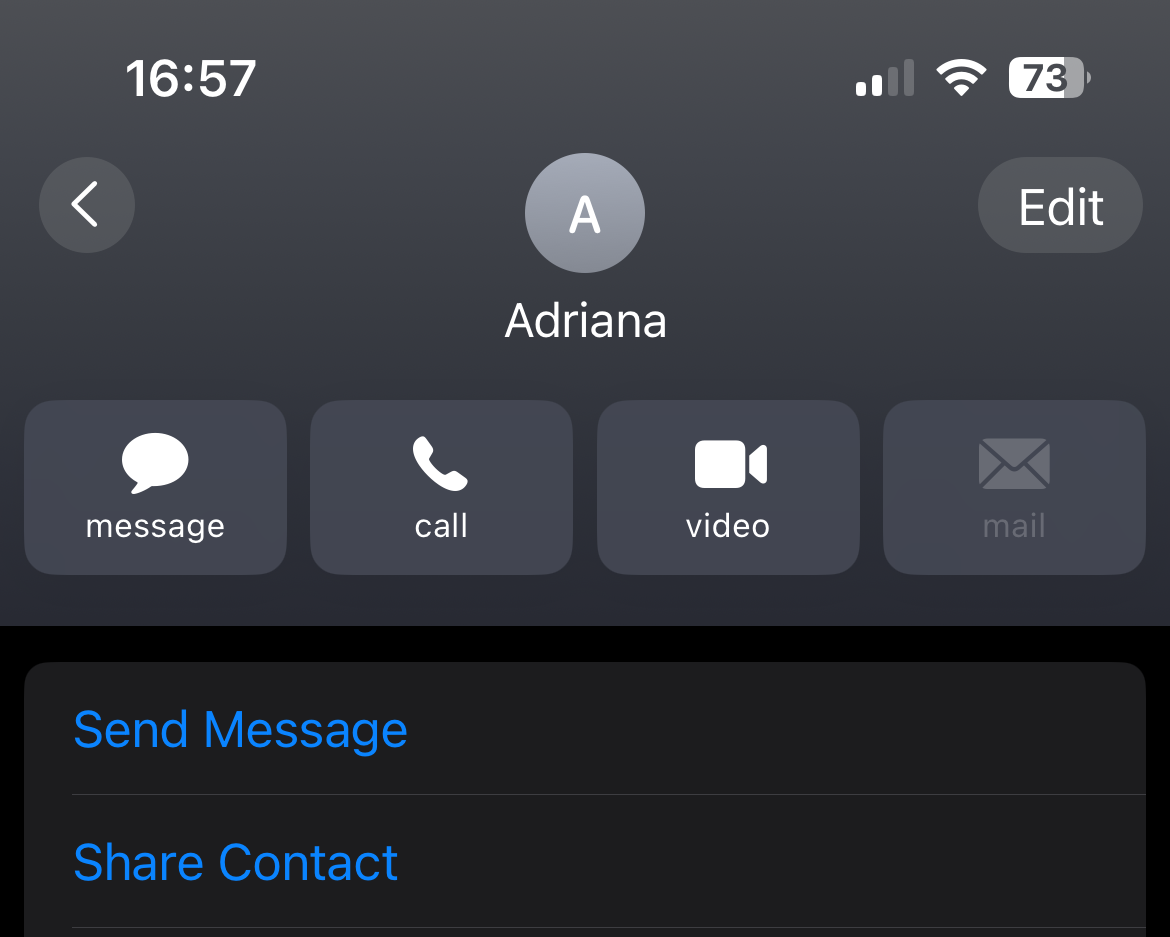
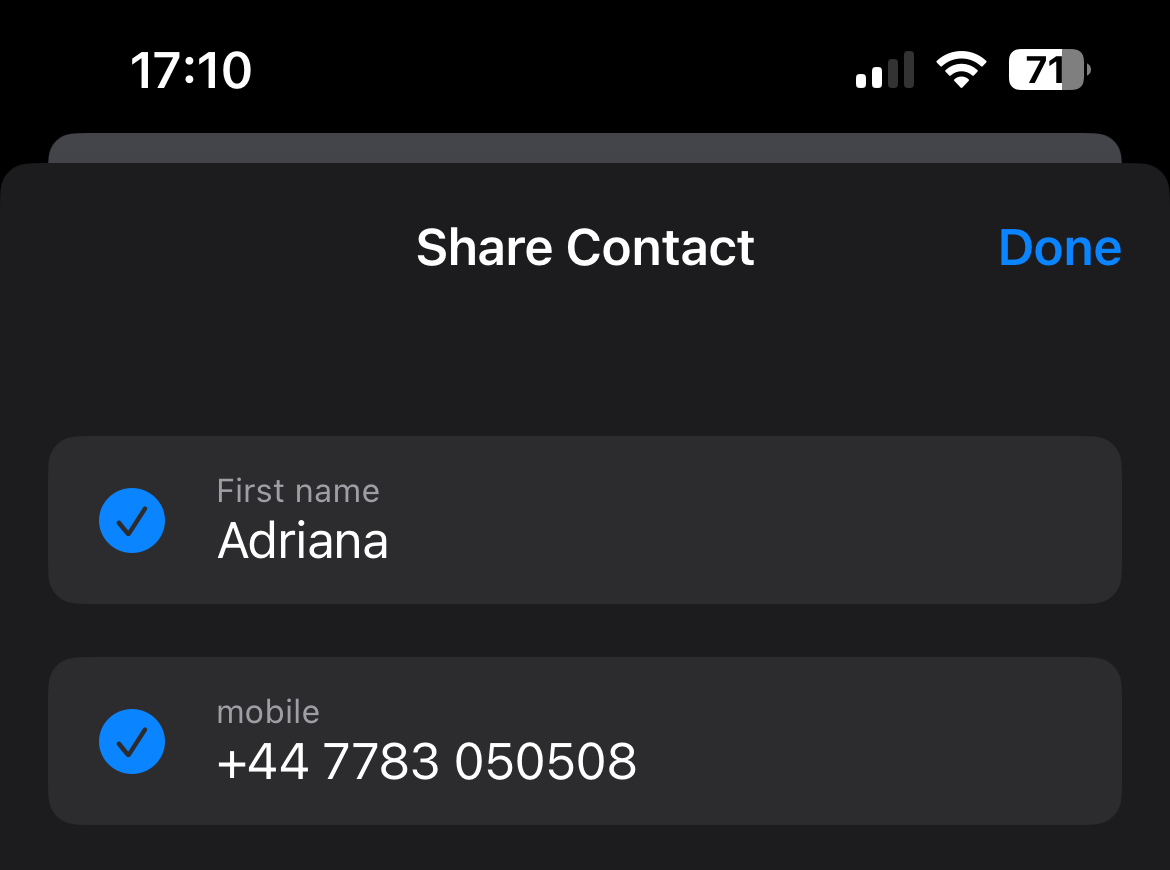
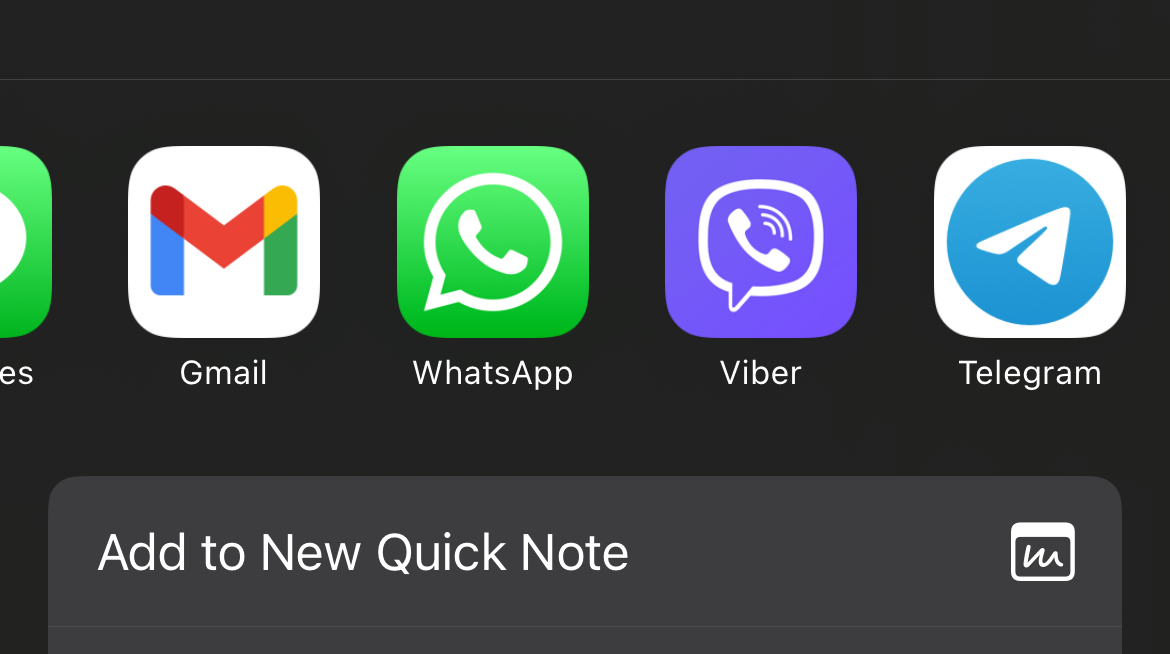
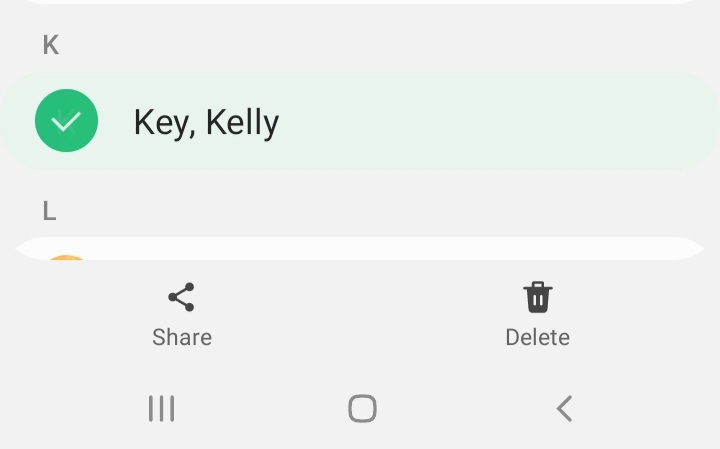

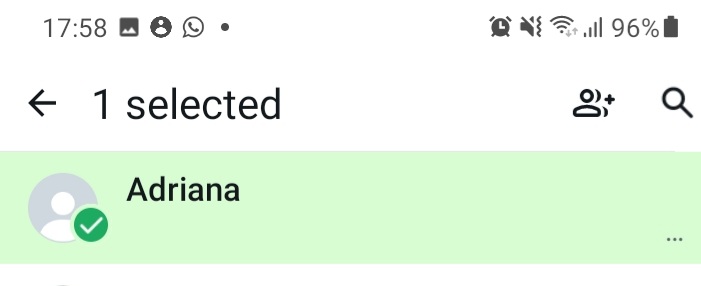
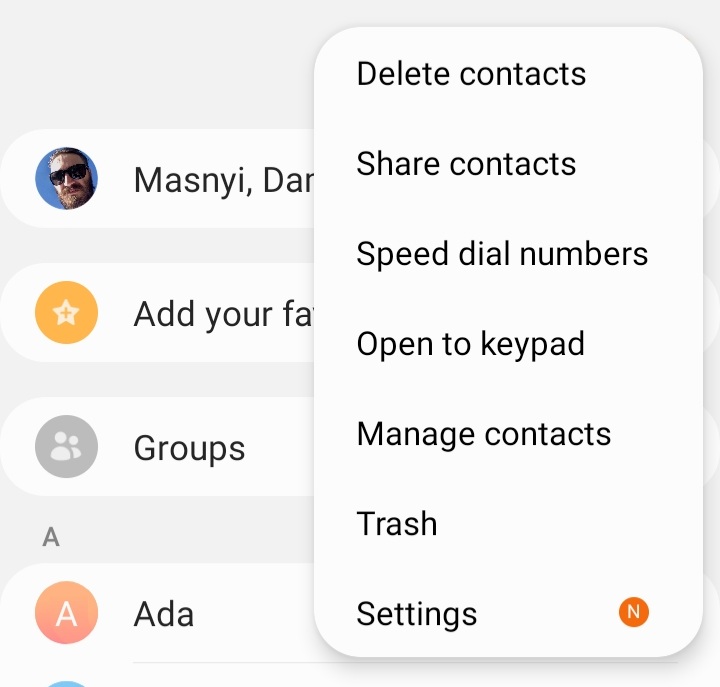
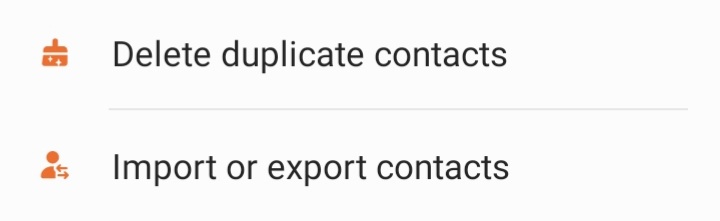
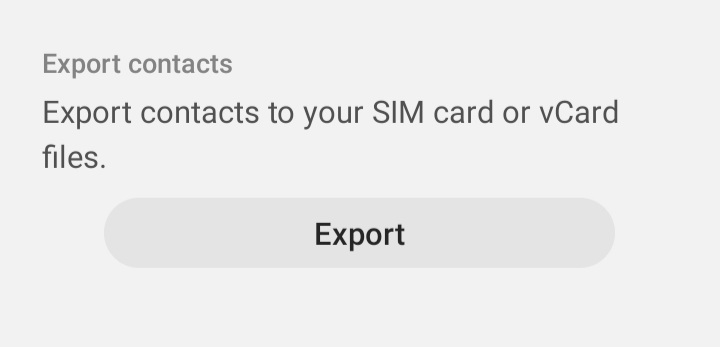
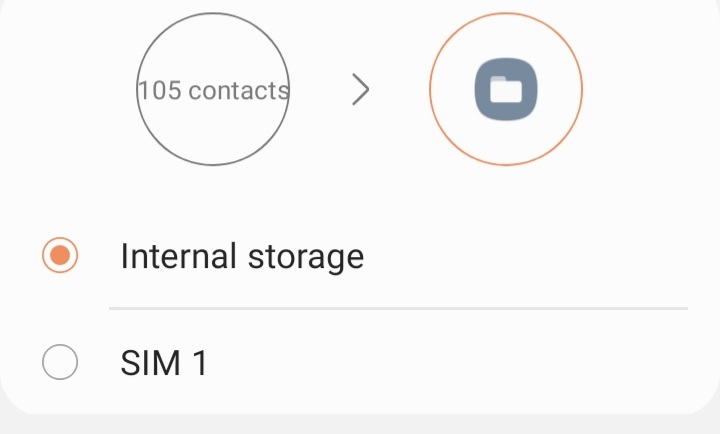
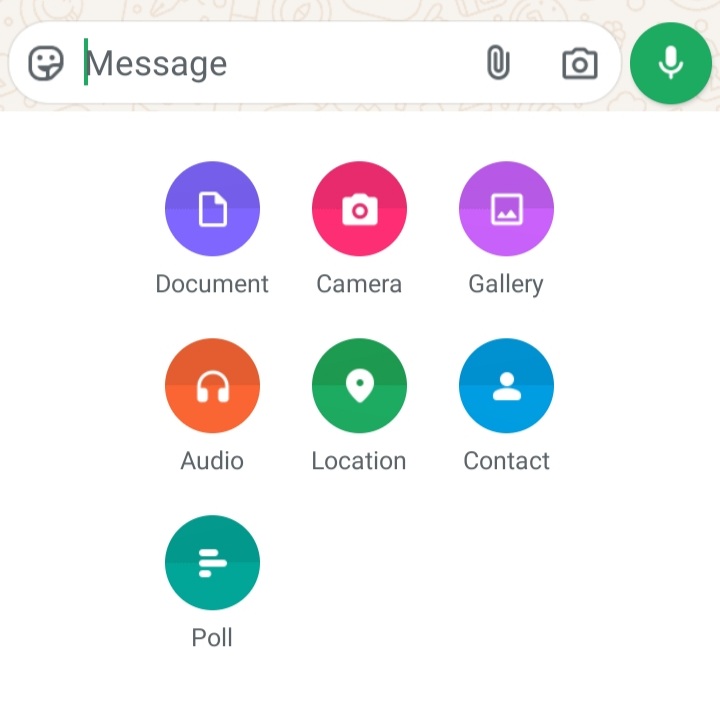
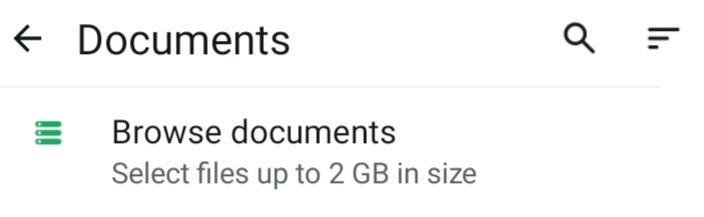
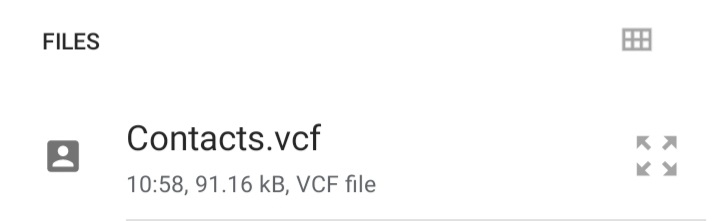
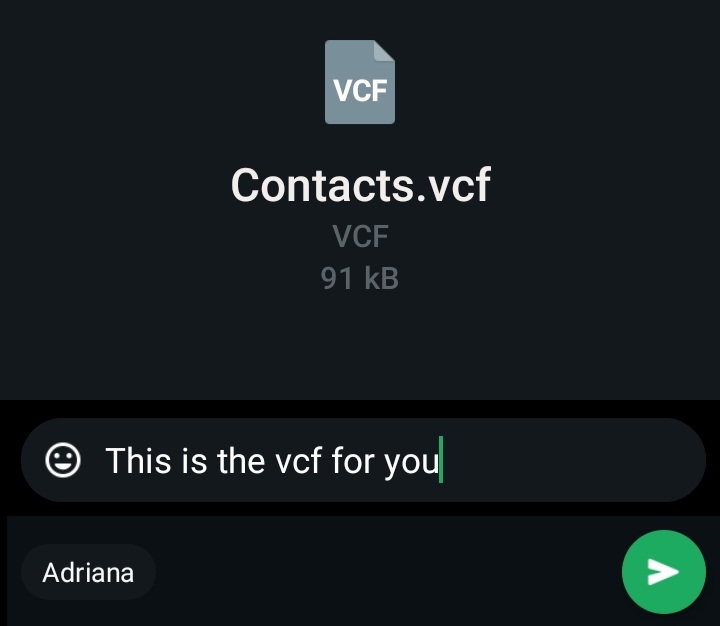
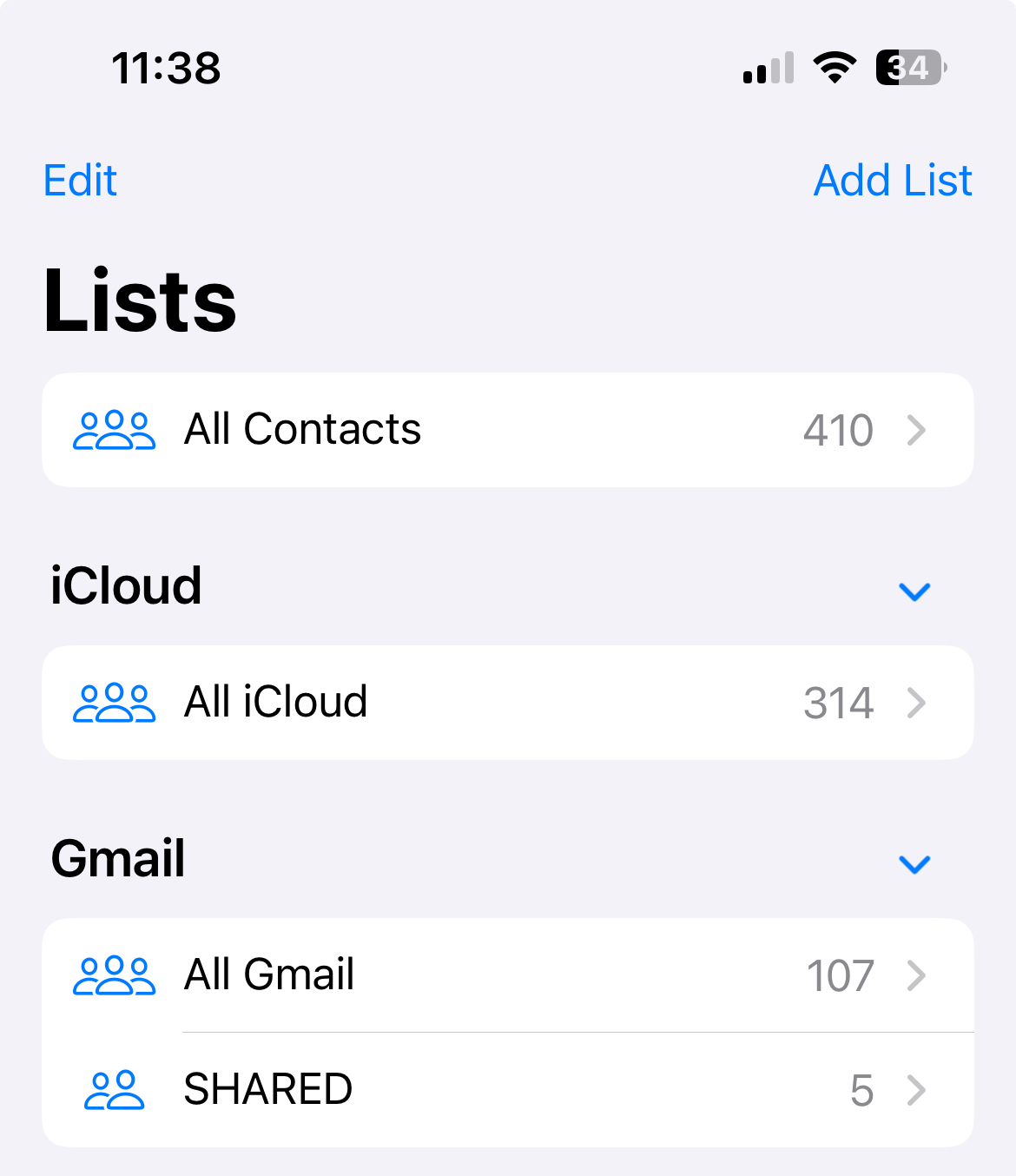
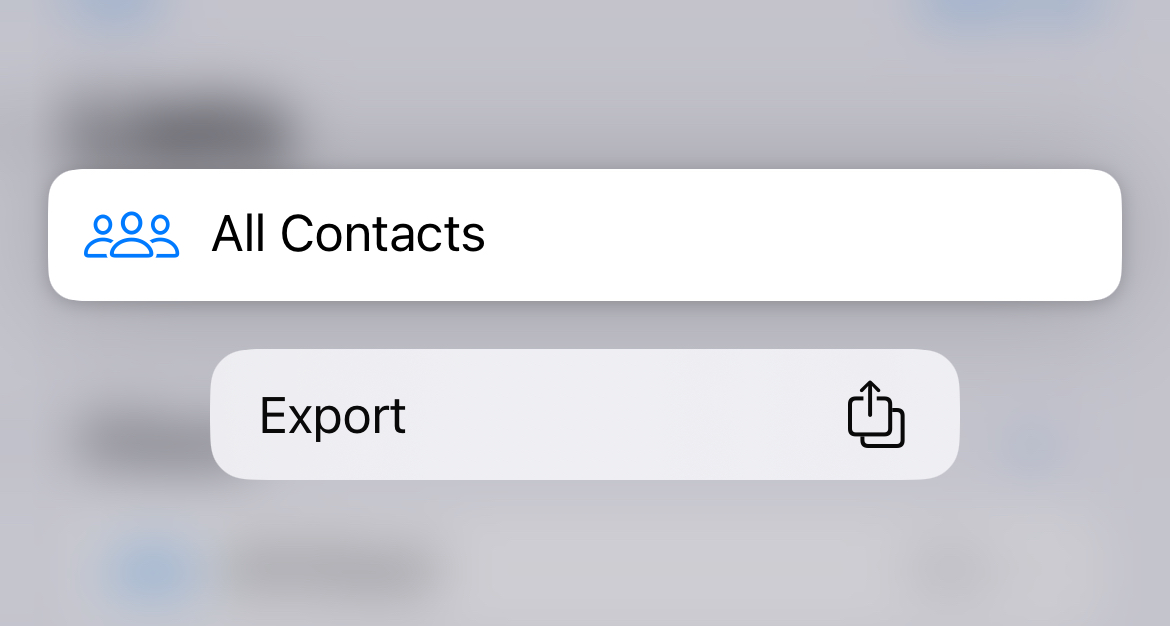
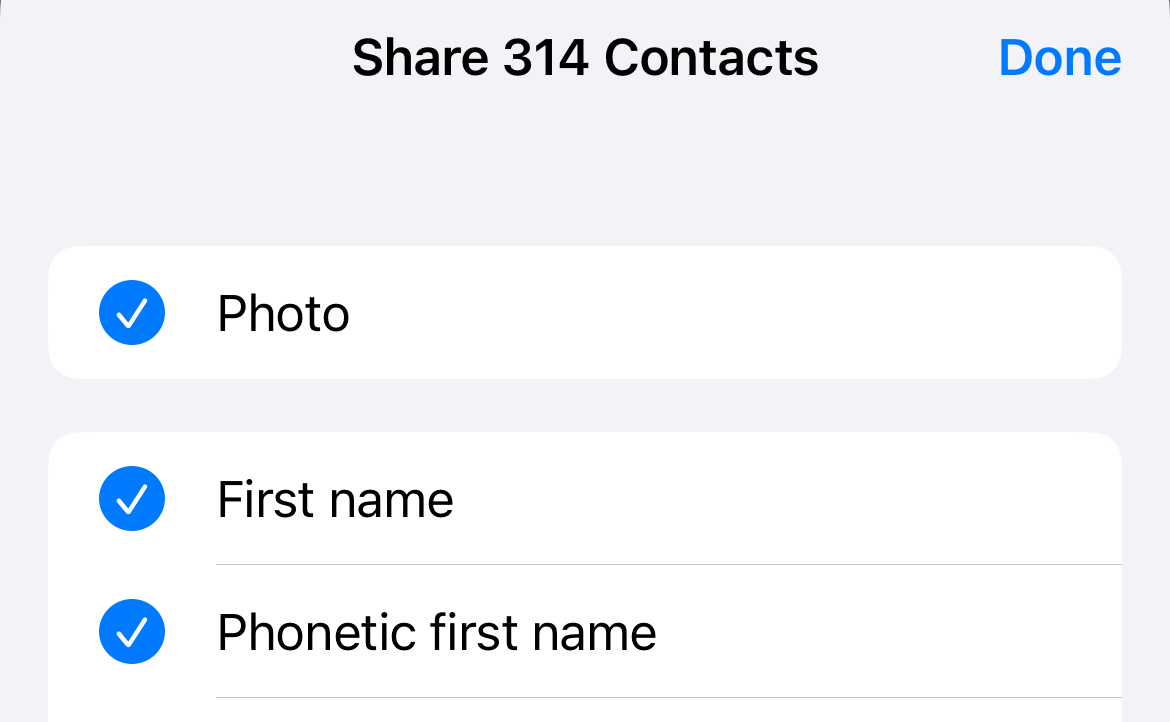
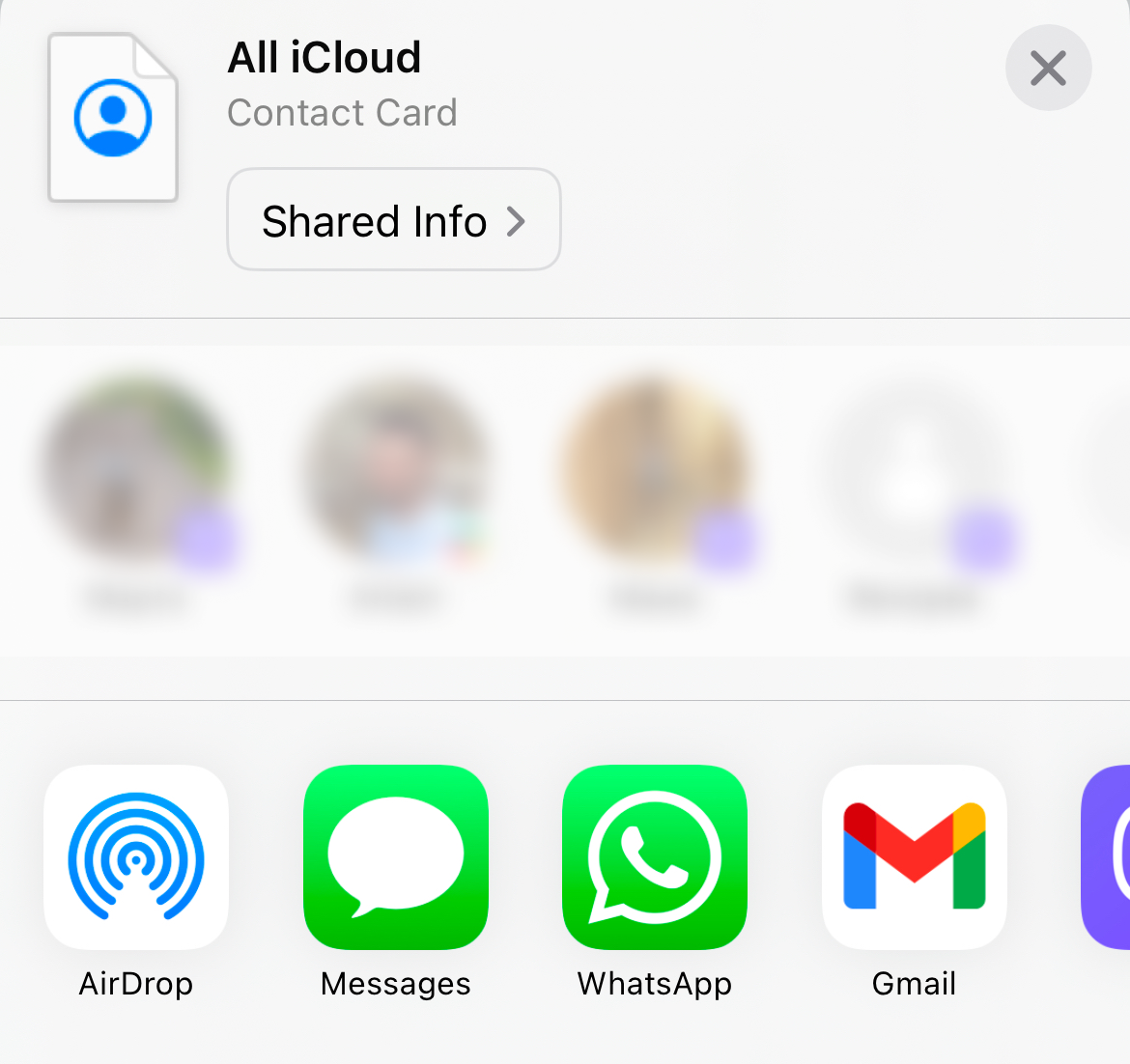
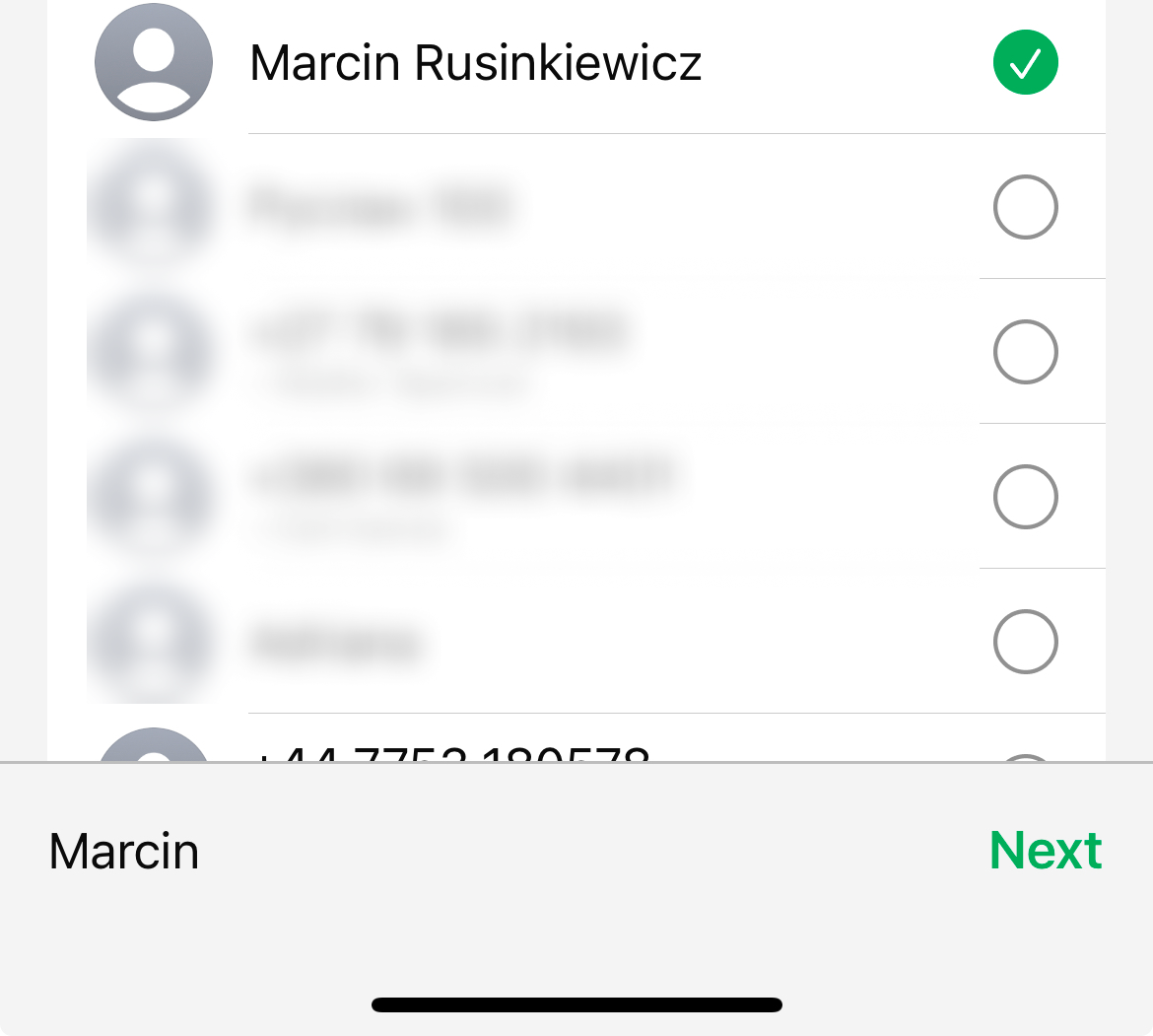
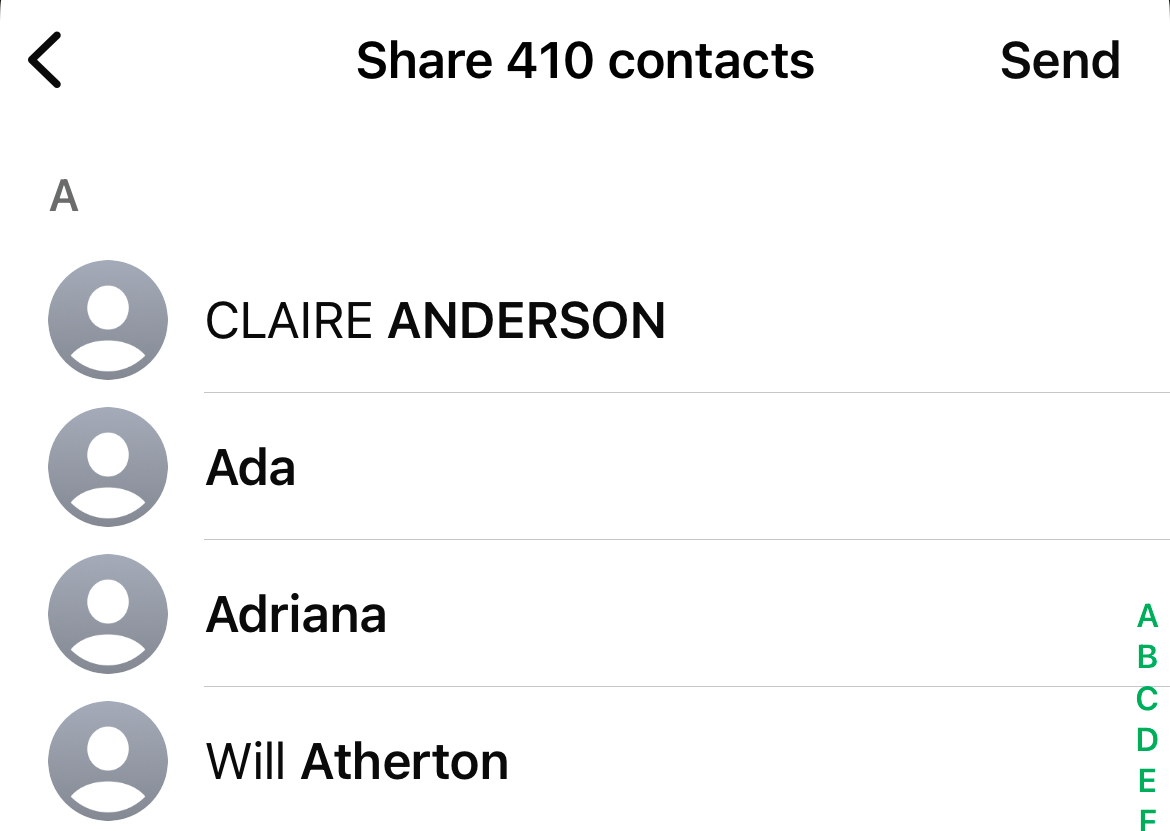



Sin comentarios